Hur skyddar du din dator från Ransomware

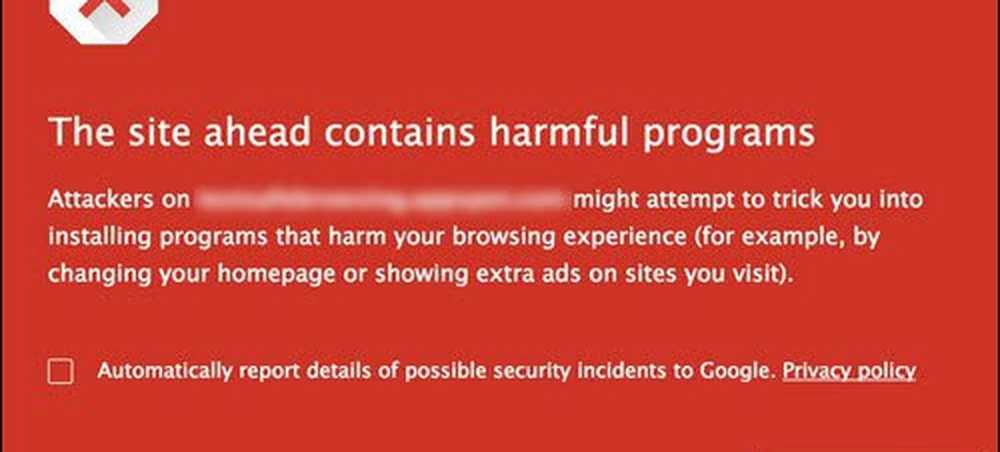
Cyber-säkerhetshot kan tyckas sofistikerad och futuristisk. Men att skydda dig från dem är mindre som raketvetenskap och mer som säker körning på motorvägen. Det kräver ingen expertis inom datasäkerhet eller digital kriminalteknik. Verktygen och riktlinjerna finns redan till ditt förfogande - du behöver bara använda dem på ett ansvarsfullt sätt.
År 2017 blir en minnesvärd tack vare utbredd attacker som Wanacrypt och NotPetya, som låste ner dina filer, så använde din dator för att sprida skadlig programvara som brand. Hackers använder mer avancerade tekniker för att säkerställa att deras attacker orsakar större skador på system i större skala. Men bara för att hackare blir smartare betyder det inte att användarna nödvändigtvis måste. Vi måste bara vara konsekventa och samvetsgranna om hur vi behåller våra datorer. I den här artikeln hittar du allt du behöver göra just det.
Grundläggande tips för att hålla datorn säker från Ransomware
På samma sätt som du inte kan köra bil utan risk kan du inte använda en dator utan viss risk. Det faktum att du läser detta blogginlägg innebär att du har bestämt dig för att acceptera den risken.
Frågan är: Hur vill du hantera den risken?
Redaktörens anteckning: Jag slår vad om att du redan kan säga att den här artikeln kommer att bli en lång, eller hur? Om du vill ha TL; DR, här är det:
- Håll ditt operativsystem, program och anti-virus aktuellt
- Säkerhetskopiera, säkerhetskopiera, säkerhetskopiera-använd något som BackBlaze eller CrashPlan som låter dig återställa en tidigare version av dina data från ett visst datum, om dina synkroniserade filer krypteras också.
- Använd ett annat starkt lösenord för varje webbplats (inte samma om och om igen)
Låt oss först identifiera hotet.
En av farorna med att använda en dator, särskilt en som är ansluten till internet, är att du kan bli smittade av ransomware. Ransomware är ett virus eller skadlig kod som krypterar filerna på din dator, vilket hindrar dig från att komma åt dem om du inte betalar en avgift för att "köpa tillbaka" dina data med en dekrypteringsnyckel. Självklart finns det ingen garanti för att du faktiskt kommer att få tillbaka dina uppgifter genom att betala lösenordningen. Mekanismerna för att leverera dekrypteringsnyckeln stängdes snabbt för både WannaCry och Petya-variantattackerna år 2017. NotPetya-attacken hade ytterligare en smutsig vridning till det: det stal också inloggningsuppgifter som lagrats på din dator och skickade dem tillbaka till hackaren. Och som med alla virus sprids smittade värdar snabbt viruset till andra datorer.
Så, med konsekvenserna av att bli smittade av ransomware är (1) förlust av personuppgifter, (2) förlust av pengar, om du betalar lösenbeloppet, (3) kompromiss av dina inloggningsuppgifter, och (4) sprider infektionen.
Det finns två huvudsakliga sätt att hantera denna risk: Du kan minska din risk genom att göra din dator mindre utsatt för ransomware-attacker. Och du kan mildra din risk genom att minska effekten om du blir smittad.
Vilken riskhanteringsstrategi ska du använda? Det är rätt-båda!
Låt oss först hantera riskreduceringsaspekten.
Minskar risken för ransomwareinfektion
Ransomware-attacker blir alltmer sofistikerade, men för den dagliga användaren är ditt svar detsamma: Håll ditt operativsystem uppdaterat och behåll god datorhygien. I ett nötskal, installera uppdateringar så snart de släppts och var försiktig där du klickar och vad du laddar ner. Här är din ransomware riskreducering checklista:
Installera Windows-uppdateringar
Säkerhetsuppdateringar kan inte vara lika spännande som uppdateringar av Windows, men de är lika viktiga (om inte mer). Teamet hos Microsoft arbetar hårt för att identifiera hot och eliminera sårbarheter. Ditt jobb är helt enkelt att installera fixerna så snart de är tillgängliga. Fall i sak: säkerhetsuppdateringen som skyddar Windows-datorer från WannaCrypt-attacken släpptes långt tillbaka i mars 2017.
Ett annat exempel: Den ursprungliga versionen av Windows 10-programvaran lanserades 2015 är redan ansedd föråldrad. Ett bevis på konceptkod visade en attack som kunde ta ner de ursprungliga utgåvorna (1507 och 1511), men årsjubileumsuppdateringen (version 1607) höll på stark.
Så fort du hör om en säkerhetsuppdatering, då ska du installera den. Varför? Först och främst är sårbarheter ofta kända inom samhället innan en fix är tillgänglig. För det andra tittar hackare alltid på uppdateringar och demonterar dem för att hitta ledtrådar för sårbarheter som finns i äldre utgåvor. När Microsoft lanserar dessa nya uppdateringar måste du omedelbart omfamna dem. Visst, de är ett litet besvär att installera, men det är säkert mindre obekvämt än att förlora åtkomst till alla dina data.

Microsoft gör ett fantastiskt jobb med att släppa uppdateringar regelbundet och erbjuda alternativ för att installera Windows Updates mindre krångel. Tidigare har vi tittat på sätt att blockera Windows-uppdateringar, men det här är dåligt råd på denna dag och ålder. Installera de uppdateringarna så snart du kan!

Installera den senaste antivirusprogramvaran och definitionerna
Om du använder det inbyggda skyddsverktyget, Windows Defender Security Center, som innehåller: Antivirus, Nätverksbrandvägg, Enhetshälsa och prestanda och andra alternativ, gör det ett ganska bra jobb för att skydda ditt system. Windows Update distribuerar automatiskt definitionuppdateringar automatiskt. Användare som föredrar en tredjepartslösning måste se till att de håller antivirusprogrammet uppdaterat. Det innebär att installera nya versioner när de blir tillgängliga, oavsett om de är gratis eller betalda prenumerationer. Installera de senaste definitionerna är också viktigt eftersom antivirus signaturer är nyckeln till att förhindra nolldagsangrepp.
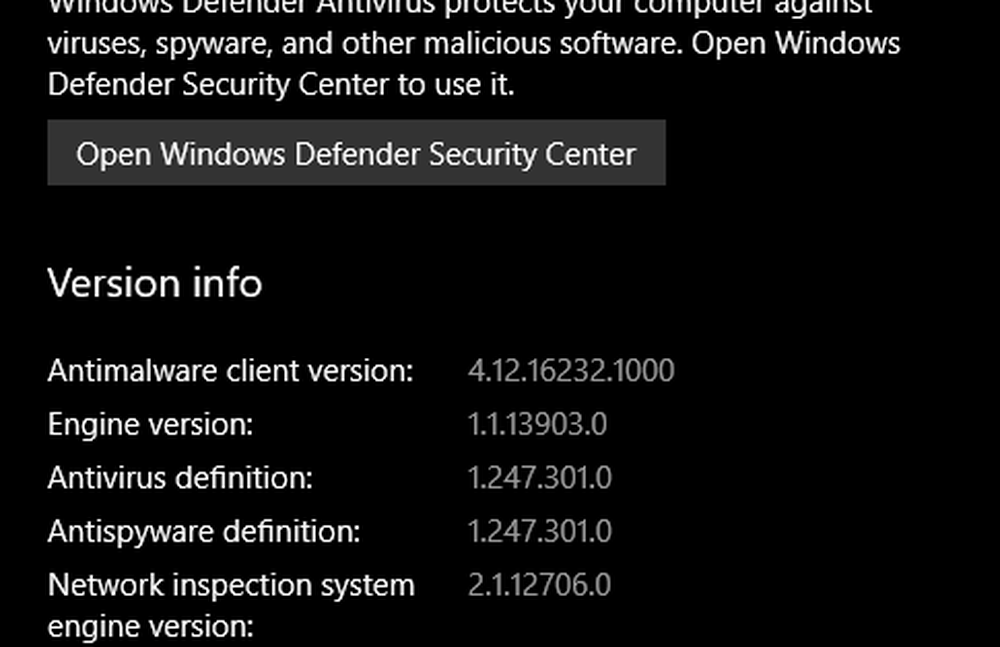
Håll de applikationerna uppdaterade för
Om du har många applikationer installerade kan någon av dem vara ett enkelt mål eller angreppsvektor för att inleda skadlig kod i systemet. Att hålla dem uppdaterade hjälper till att minska risken för en attack. Granska regelbundet din programlista och ta bort Windows-program du inte behöver. Om det här verkar som för mycket av ett jobb bör du ladda ner dina program från Windows Store, eftersom de är korrekt uppskattade och förpackade så att de inte kan användas för att komma åt delar av systemet.
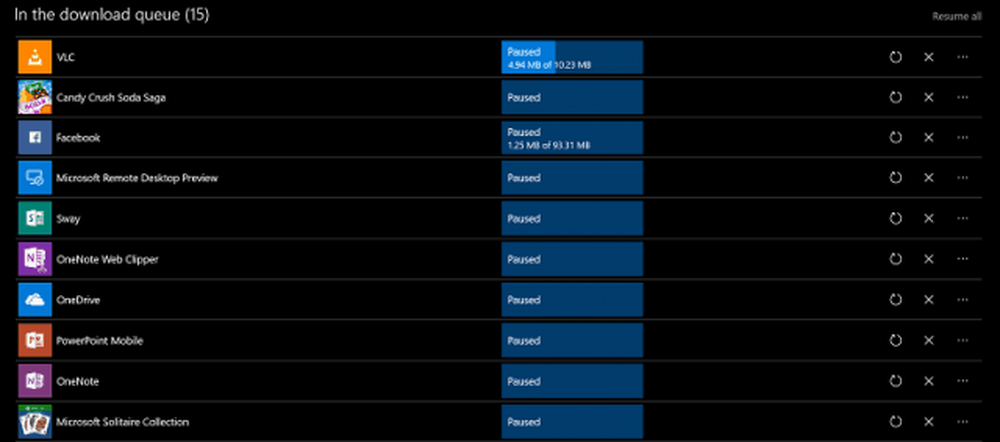
Ta bort föråldrade och föråldrade appar och tjänster
På samma sätt som gamla bilar är osäkra på motorvägen bör vissa appar och tjänster avlägsnas från din dator eftersom de inte uppfyller gällande säkerhetsstandarder. Vår senaste artikel har granskats i Apps och tjänster du behöver sluta använda mer detaljerat. Om du använder äldre ostödda tekniker som QuickTime, se till att du tar bort dem. Det finns vissa tekniker som Java och Flash som fortfarande stöds men är inte nödvändigtvis nödvändiga för att ha installerat.
Korrekt konfigurera Microsoft Office Macro Settings
Ibland kan standardinställningar aktiveras av din IT-avdelning om du använder appar som Office för bättre eller sämre. Till exempel kan makron som hjälper till att automatisera uppgifter i appar som Word, om det är aktiverat, eventuellt användas för att släppa infekterad kod. Om du inte behöver använda makron, se till att de är avstängda i inställningarna för dina Office-program. Klicka på Arkiv> Alternativ, välj fliken Trust Center, välj Makroinställningar och välj sedan Inaktivera alla makron med meddelande.

Mitigating Din Risk av Ransomware Infektion
På motorvägen kommer defensiv körning och lydande trafiklagar att hjälpa dig att undvika en krasch. Om du befinner dig i en krasch, krockkuddar, säkerhetsbälten och de andra säkerhetsfunktionerna i din bil, minskar din personskada. Tänk på att dessa ransomware riskreducering tipsar datorns krockkudde vid infektion.
Betala inte lösesumman
Att se det onda lösenbeloppet efter att du har smittats kan ge en känsla av panik. Men undvik instinktivt att nå din plånbok. För en har skadan redan gjorts - dina filer har redan kidnappats. Men ännu viktigare är chansen att du faktiskt inte kommer att kunna hämta dina uppgifter genom att betala lösenordningen. Och om du har gjort de återstående riskreduceringsstegen i den här artikeln behöver du inte.
Säkerhetskopiering, säkerhetskopiering, säkerhetskopiering
Vi fortsätter säga det och vi hoppas att du följer instruktionerna för att behålla en vanlig säkerhetskopia. Det är inte så svårt som det brukade vara. Windows 10 innehåller ett antal alternativ, från filhistorik till systembild. Dessa är inte det enda verktyget du borde lita på; Att säkerhetskopiera till molnet kan vara fördelaktigt och gör restaurering vid en attack sömlös. Det finns ett antal lösningar där ute som Backblaze, CrashPlan, Microsofts eget OneDrive, iCloud, Google Drive och Dropbox. Du kan även sprida dina säkerhetskopior mellan tjänster. Till exempel använder jag Google Drive for Photos, OneDrive for Documents; Jag håller till och med flera säkerhetskopior av mina personuppgifter på flera molnplattformar. Det skapar i grunden en säkerhetskopia av backupen.
Med ett moln- och systembildsbackup, om din maskin blir smittade, behöver du bara installera om Windows 10, återställa och synkronisera dina data och din verksamhet. Mac-användare kan följa våra instruktioner för att säkerhetskopiera sina system med hjälp av den inbyggda Time Machine-programvaran. Om du kör Linux, innehåller distributioner som Ubuntu ett enkelt men användbart säkerhetskopieringsverktyg, som du hittar i inställningsappen.

Kryptera dina enheter eller filer
Cyberattacker använder kryptering som en del av deras vapen. Du kan bekämpa eld med eld genom att kryptera dina filer eller hela hårddisken. Vår BitLocker-guide visar fördelarna med att använda kryptering för att hålla dina filer säkra från manipulering. Om du inte är på Windows 10 Pro kan det här vara dags att överväga uppgraderingen för att dra nytta av det. Mac-användare kan aktivera File Vault, som krypterar din hemmapp.

En snabb försiktighet: Säkerheten för din fil och drivkryptering beror på säkerheten för dina krypteringsnycklar. Om en ransomware-attack infekterar ett konto som har åtkomst till dina filer, kan det fortfarande kryptera dem. Problemet är att krypteringen sker i bakgrunden utan att du vet det. Om du är inloggad med dina enheter olåsta är det spel över. Kryptering av dina filer kan verkligen hjälpa till, speciellt om du krypterar vissa enheter eller filer och bara låser upp dem när det behövs. Men låt inte BitLocker eller någon annan helkryptering krypa dig till en falsk känsla av säkerhet när det gäller ransomware.
Säkra din BIOS
Om du använder en modern PC med UEFI-firmware, kontrollera att Secure Boot är aktiverat. Ibland kan den avaktiveras av en eller annan anledning, om du vill installera om Windows eller göra ändringar i själva firmware. Läs igenom vår guide för hur du laddar upp ditt UEFI-firmware-gränssnitt, och kontrollera säkerhetsinställningarna för att säkerställa att säker start är aktiverad.
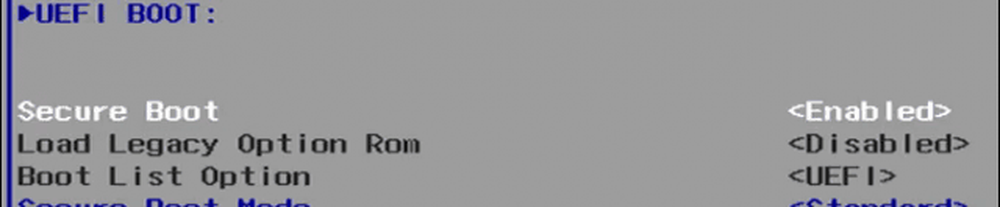
Om Secure Boot är aktiverat startar datorn inte om din startladdare har manipulerats. Detta är ett kännetecken för några ransomwareattacker. Medan detta inte kommer att förhindra infektion av datorn, kan det hindra dig från att sprida infektionen till andra.
Ändra ditt lösenord varje några månader och använd 2FA
Som nämnts ovan kommer vissa ransomware-attacker att stjäla referenser samt låsa dina filer. För att minska skadorna på detta inträffar, se till att du byter lösenord ofta. Det är också viktigt att använda olika lösenord för webbplatser och inloggningar. Kolla in vår guide för skapande av lösenord för tips. Du kan också använda tjänster från tredje part som LastPass eller 1Password för att hjälpa till med att skapa och hantera ditt lösenord.
Att använda 2FA kan i hög grad hjälpa till med att minska risken för att en attack inträffar. Om du får en popup på din telefon att någon från ett främmande land försöker logga in på ditt konto och du inte befinner dig på den här platsen kan du säkert vidta åtgärder för att skydda ditt system.

Andra tips för god datorhygien
Tipsen ovan är dina bästa satsningar för att minska och mildra din risk för ransomware. Om du inte gör något annat, följ de steg som beskrivs ovan. Om du vill ha extra kredit och ännu fler säkerhetslager, överväga följande:
Ställ in ett begränsat användarkonto för daglig användning
Windows 10: s Standard Administrator Account Privilege gör ett ganska bra jobb som förhindrar skadlig kod från att enkelt utföra och orsaka systembredd. Utöver det är Microsofts egen Edge-webbläsare ganska stabil när det gäller säkerhet genom att tillhandahålla en virtualiserad miljö, så att saker som drivrutinsladdningar inte enkelt kan exekvera kod.
Ett begränsat användarkonto för daglig användning kan gå ännu längre. Detta konto skulle användas för de mest vardagliga aktiviteterna: email, webbläsning, kontorsproduktivitet, lyssna på musik och visa bilder. När du behöver utföra system administrativ typ aktiviteter som felsökning, installera ny maskinvara eller programvara, kan du istället använda Standard Administrator-kontot. Det är ett extra lager av säkerhetsanvändare inser inte att du har i din arsenal.
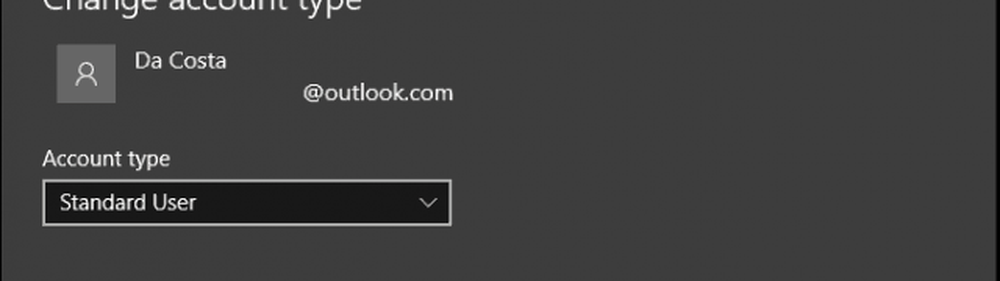
Var medveten om de webbplatser du besöker
Internet är enormt och det finns så många webbplatser där ute, det är omöjligt att veta vad som är bra eller dåligt. Även de goda kan lätt äventyras eller vara skadlig kod i element som ad-banners. Så, användarna bör vara försiktiga vad de klickar på eller länkarna de öppnar. Virala videor på sociala medier webbplatser är ett särskilt kraftfullt sätt att få användare att öppna webbplatser som de tror kan vara ofarliga. Undvik dem, om videon inte är inbäddad på sidan Social Media, glöm det och fortsätt. Det finns också några sidor på sociala medier, som använder miniatyrbilder med en spelikon, se upp för dem.
Håll en bortkastad e-postadress
Det rekommenderas att du inte använder din vanliga e-postadress som används för att kommunicera med nära familj och vänner för att registrera dig och autentisera på vissa webbplatser. Skadlig programvara kommer att rikta dina kontakter som en av de första åtgärderna genom att skicka e-postmeddelanden med bifogade filer med bilagor under ditt kontonamn. Mottagare öppnar utan dröjsmål e-postmeddelanden utan tvekan och blir smittade.
E-post är fortfarande en vanlig vektor för att sprida skadlig kod. En intet ont anande bifogad e-post kan bara vara den booby-fälla som släpper ut den dåliga koden på ditt system. Om du inte förväntade dig ett bifogat Word-dokument från en kollega, skicka ett snabbt meddelande eller ring dem bara för att bekräfta att de skickade det och få en snabb synopsis för att ta reda på vad det handlar om.
Gå offline
Orolig att Internet är fullt av skadlig kod? Använd sedan inte internet!
"År 2017? Ja, "tänker du antagligen.
Men det är inte så ett löjligt förslag. Om du utför aktiviteter som inte kräver en internetanslutning, kan du hålla nätet avstängt tills du verkligen behöver det. Med fliken Flygplansläge är det enkelt att gå offline utan att koppla ur. Faktum är att om du misstänker att en attack kan pågå och du har flera maskiner som potentiellt kan bli utsatta, kan det vara det snabbaste sättet att göra det innan det sprider sig.

Slutsats
Att hantera hotet om ransomware är mycket att tänka på, men det är verkligen värt ansträngningen mot den röda texten på en olycklig skärm som kräver $ 300 värt Bitcoins för att få dina data tillbaka. Håll dig uppdaterad om operativsystemet och programuppdateringar, klicka inte på länkar i oönskade e-postmeddelanden eller skuggiga webbplatser, och för egen skull, säkerhetskopiera dina data! Säkerhetsexperter arbetar hårt för att hålla oss säkra - gör din del genom att använda de verktyg de ger oss.
På den fronten arbetar Microsoft med några avancerade säkerhetsförbättringar för nästa revision av Windows 10, kallad Fall Creators Update. Skyddade mappar är till exempel en ny funktion som håller dina personliga filer säkra från program som försöker störa dem på skadliga sätt. Som standard är din personliga mapp skyddad, men du kan lägga till egna mappar utanför dessa parametrar. Så det är definitivt en anledning att du vill uppgradera till nästa version av Windows 10.

Det finns drastiska steg du kan ta som att använda en mix av alternativa operativsystemplattformar som en Linux-låda eller Chromebook, men dessa system är inte heller immuniska mot attackerna. Du vill inte gå i en utsträckning där du använder din dator, känner att du kommer in i matrisen. Ransomware-attacker är inte helt förebyggbara, men dessa enkla försiktighetsåtgärder, med lite sunt förnuft, kan hjälpa dig att gå långt för att skydda dina system och andra användare du håller kontakten med.
Har du någonsin blivit smittad av ransomware? Vad gjorde du för att återhämta sig? Vad gör du nu för att vara säker? Dela med dina andra groovyPost-läsare i kommentarerna!




